Deze instructie biedt essentiële informatie over het beveiligen van je Greenhood wallet. Veiligheid en eigen verantwoordelijkheid staan centraal voor een veilige ervaring op het platform. Er zijn nu 2 manieren waarop je je Greenhood kunt beveiligen:
- door middel van een seed phrase (een unieke sleutel van 12 woorden)
- door middel van een unieke pincode.
In deze instructie wordt de pincode & biometrie-beveiliging besproken.
Pincode en biometrie aanzetten
1. Ga naar Instellingen > Toegang (Pin/biometrie)
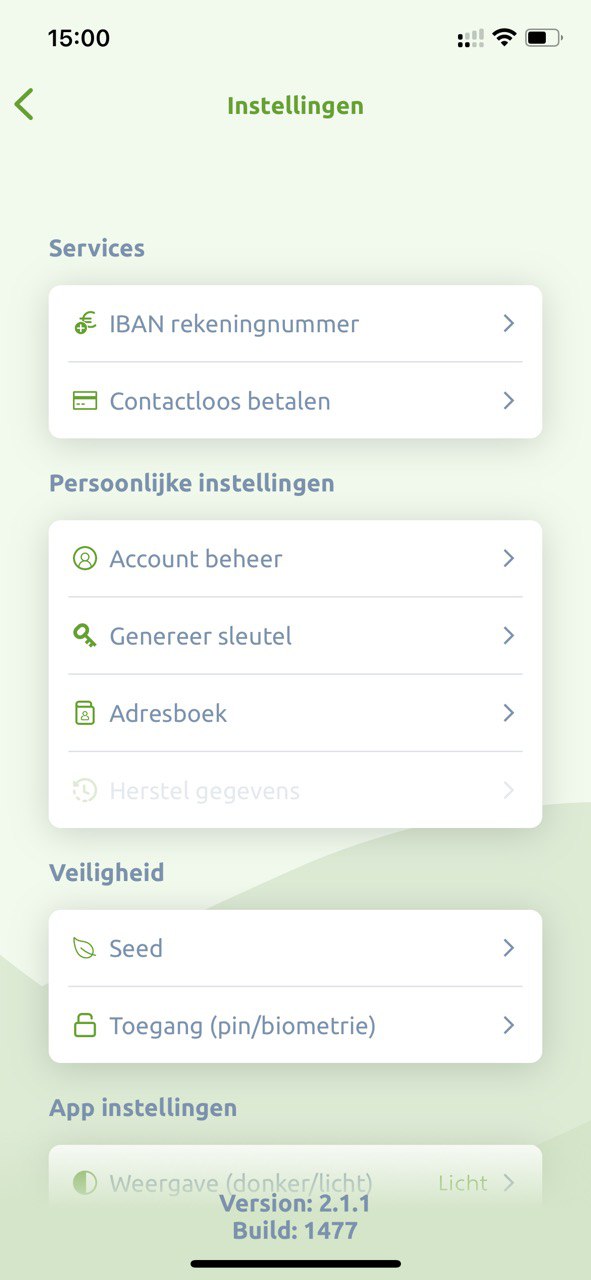
2. Voer een pincode in om je wallet te beschermen
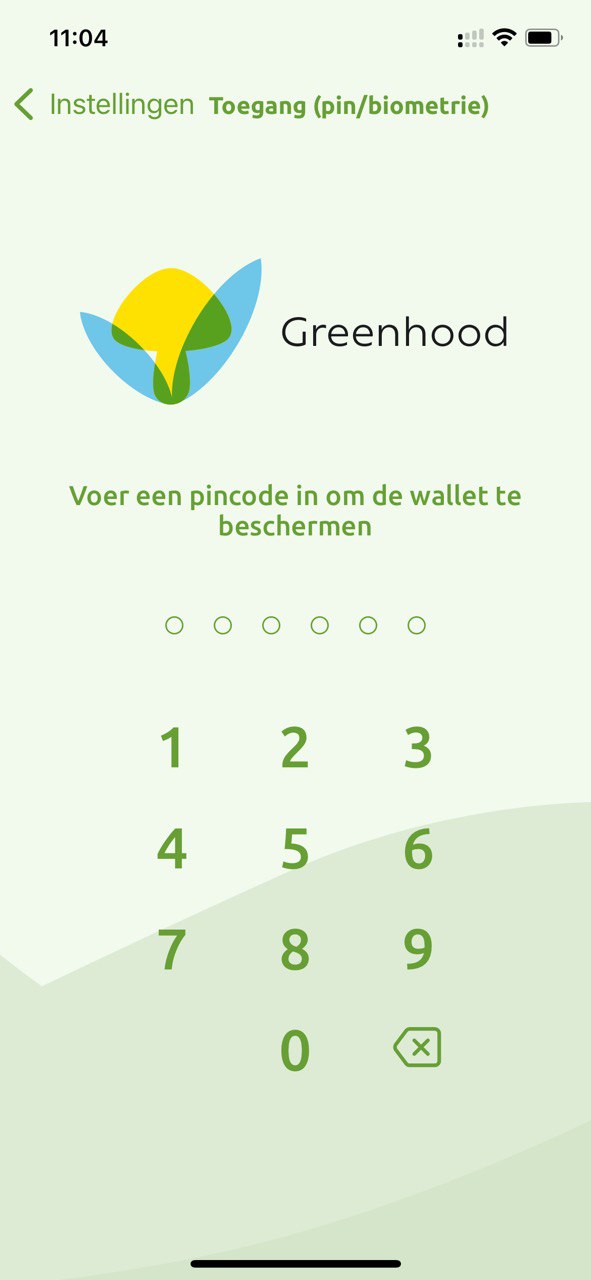
3. Voer de pincode nogmaals in
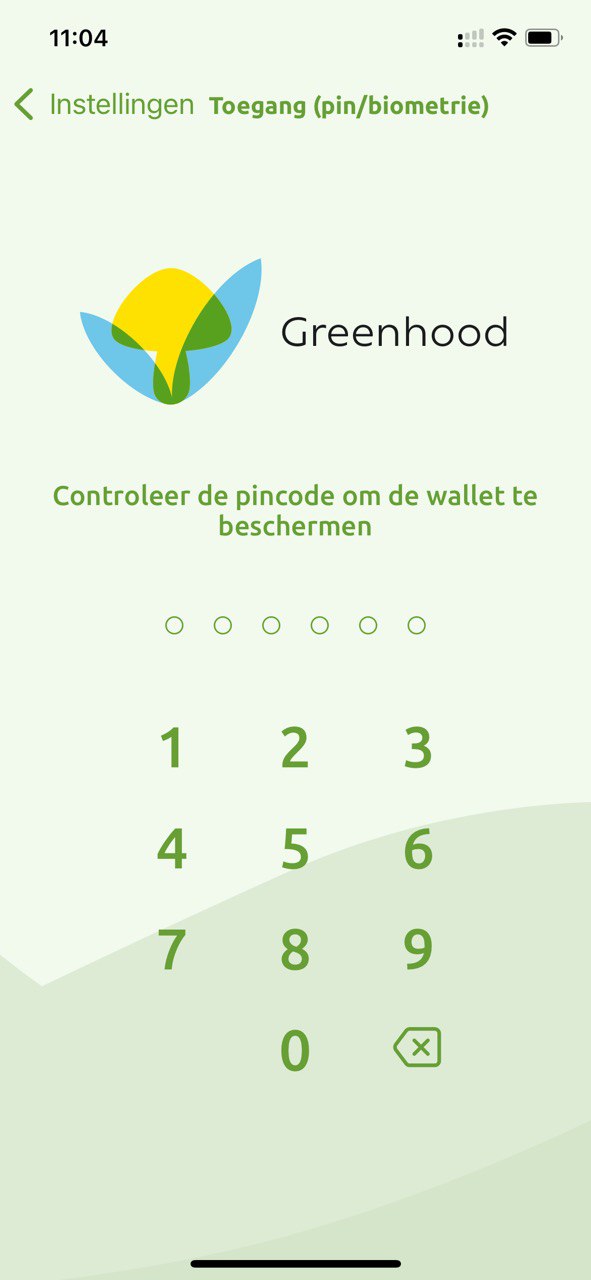
4. Schakel biometrische ontgrendeling in
Druk op ok en druk vervolgens op “schakel biometrische ontgrendeling in” als je dat wilt gebruiken.
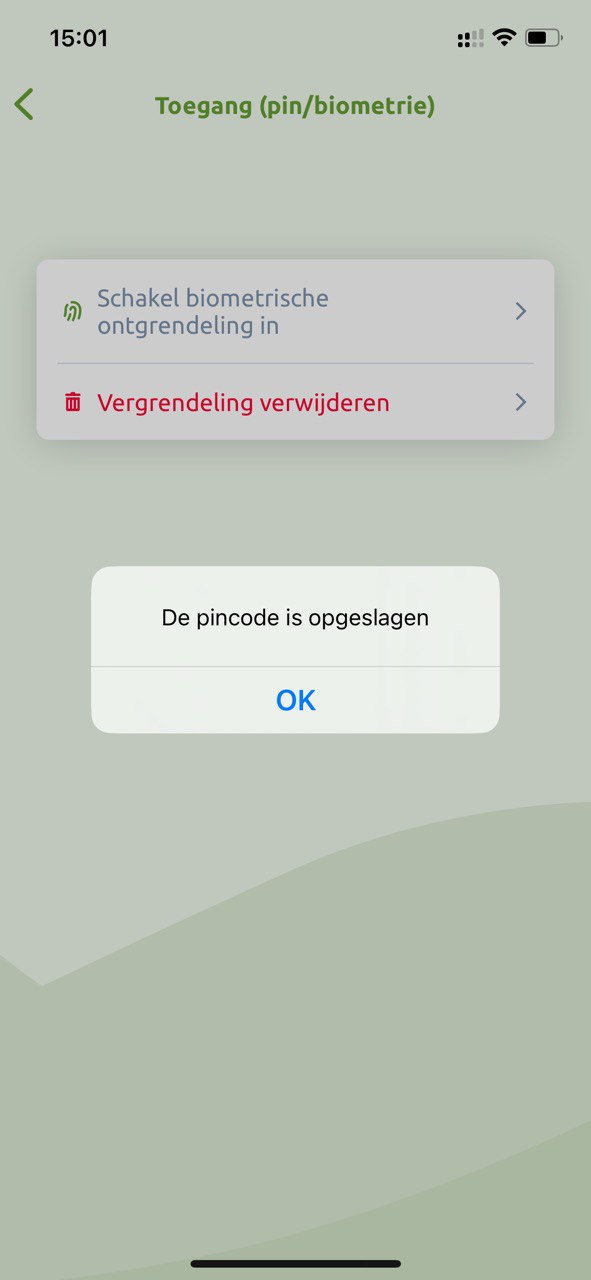
5. Biometrische authenticatie gebruiken
Als je de biometrische authenticatie hebt ingeschakeld krijg je een bericht dat dit is gelukt. Je ziet dan links onderaan het toetsenbord een gezichtje verschijnen dat je kunt indrukken als je biometrische authenticatie wilt gebruiken. Druk ok om door te gaan.
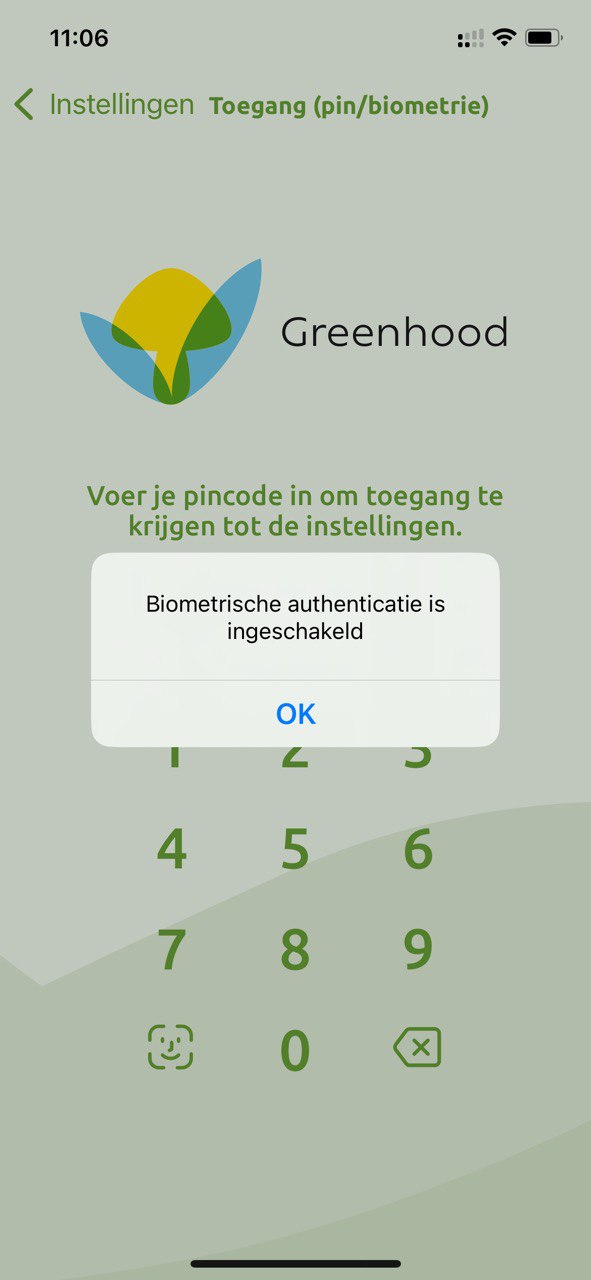
6. Authenticatie gebruiken
Pincode en biometrie zijn nu geactiveerd. Greenhood zal nu om authenticatie vragen als je de app opstart en als je je instellingen wilt inzien/wijzigen. Wil je biometrie gebruiken, klik dan op het gezichtje linksonder. Bij de eerste keer van het gebruik van biometrische authenticatie vraagt Greenhood je toestemming om Face-ID te gebruiken.
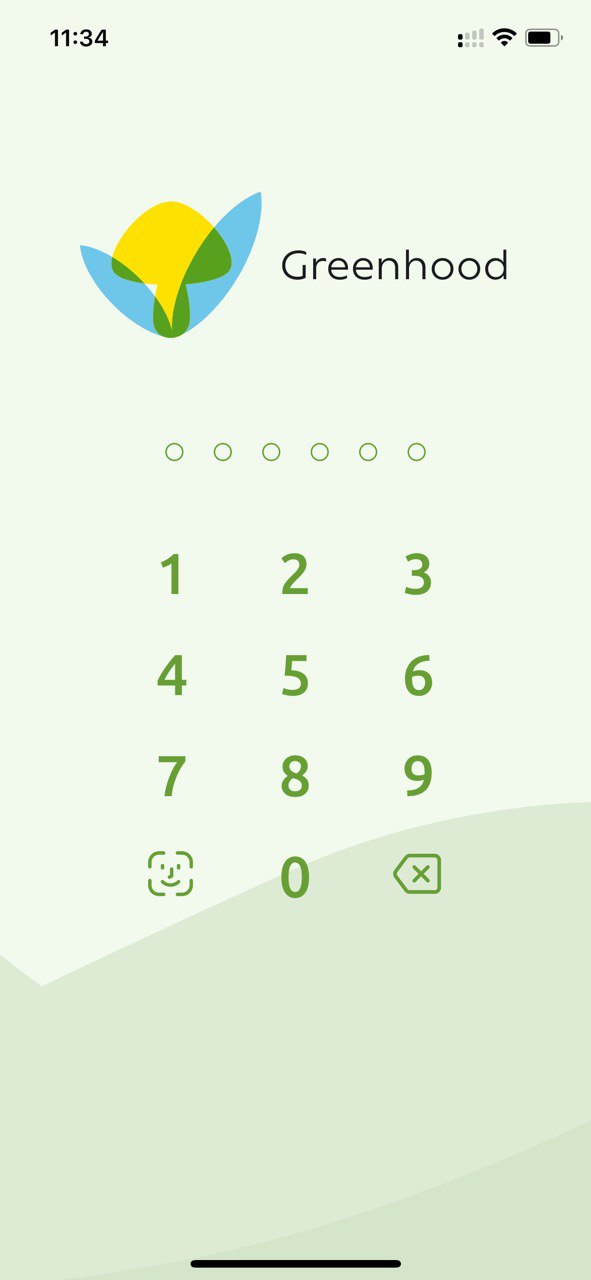
Pincode en biometrie uitzetten
Je kunt nu pincode & biometrie uitzetten door in het scherm instellingen/toegang (pin/biometrie), het veld pincode verwijderen te selecteren, of het veld “schakel biometrische ontgrendeling uit” te selecteren.
1. Ga naar instelling/toegang (pin/biometrie)
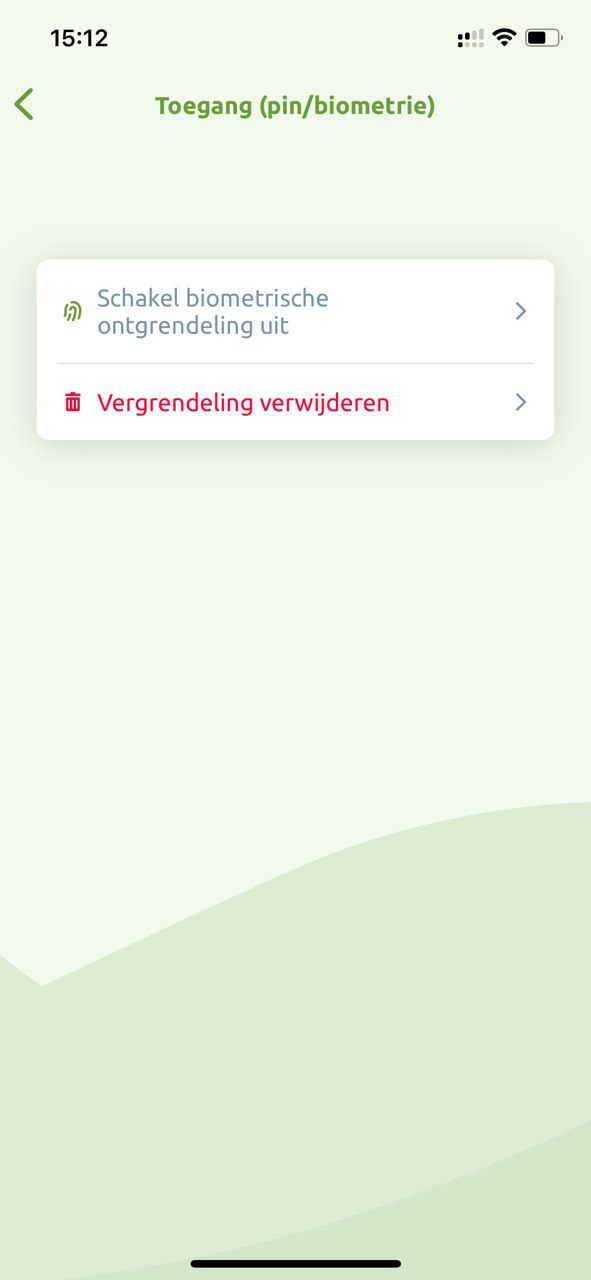
2. Biometrische ontgrendeling uitschakelen
Druk op “Schakel biometrische ontgrendeling uit”. Je biometrische beveiliging wordt uitgeschakeld maar je pincode blijft actief.
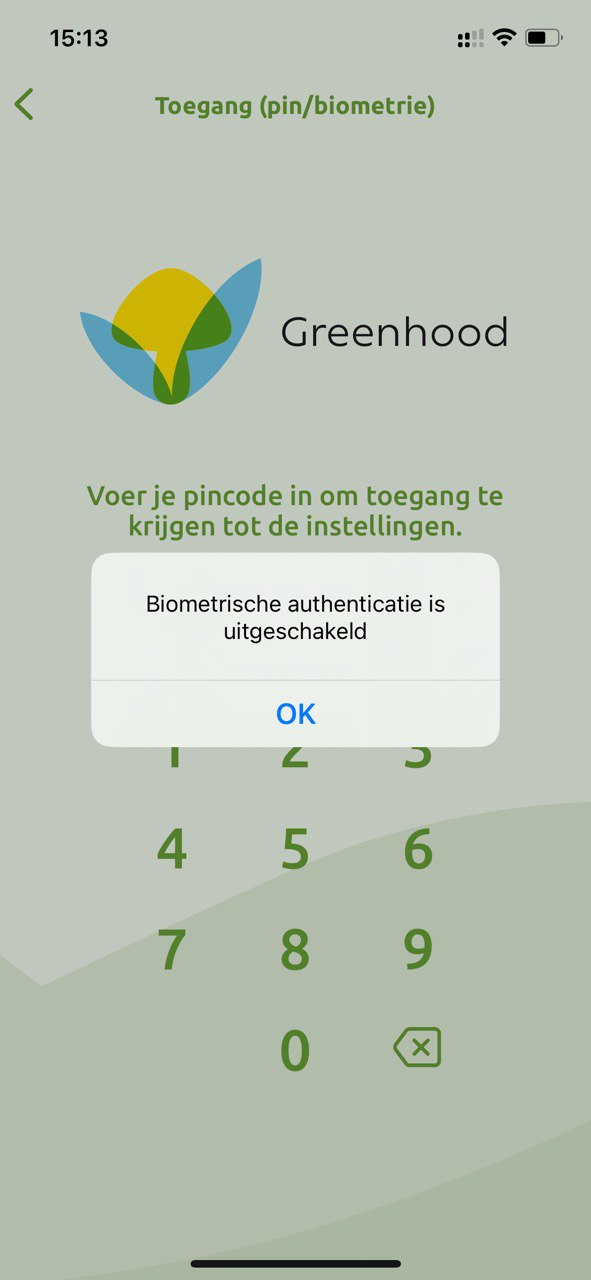
3. Vergrendeling uitschakelen
Je moet nu je pincode invoeren om weer toegang te krijgen tot de instellingen. Voer deze in en druk vervolgens op “vergrendeling verwijderen”. Je krijgt nu een melding dat de pincode is verwijderd. De biometrische beveiliging wordt ook direct uitgeschakeld als deze nog actief was.
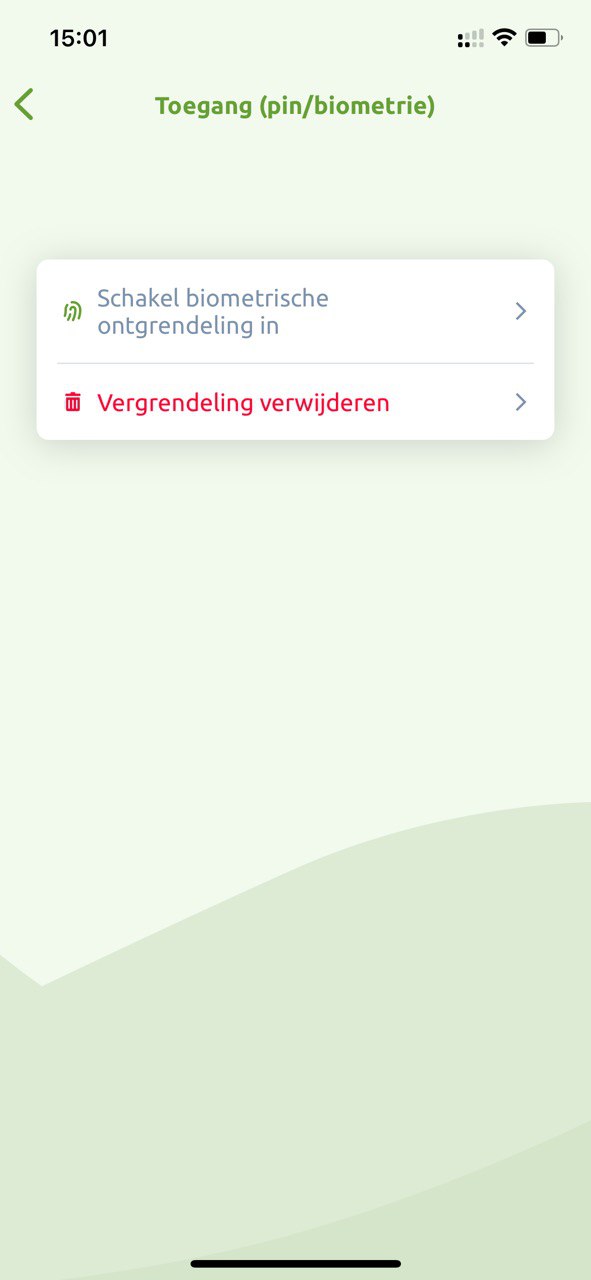
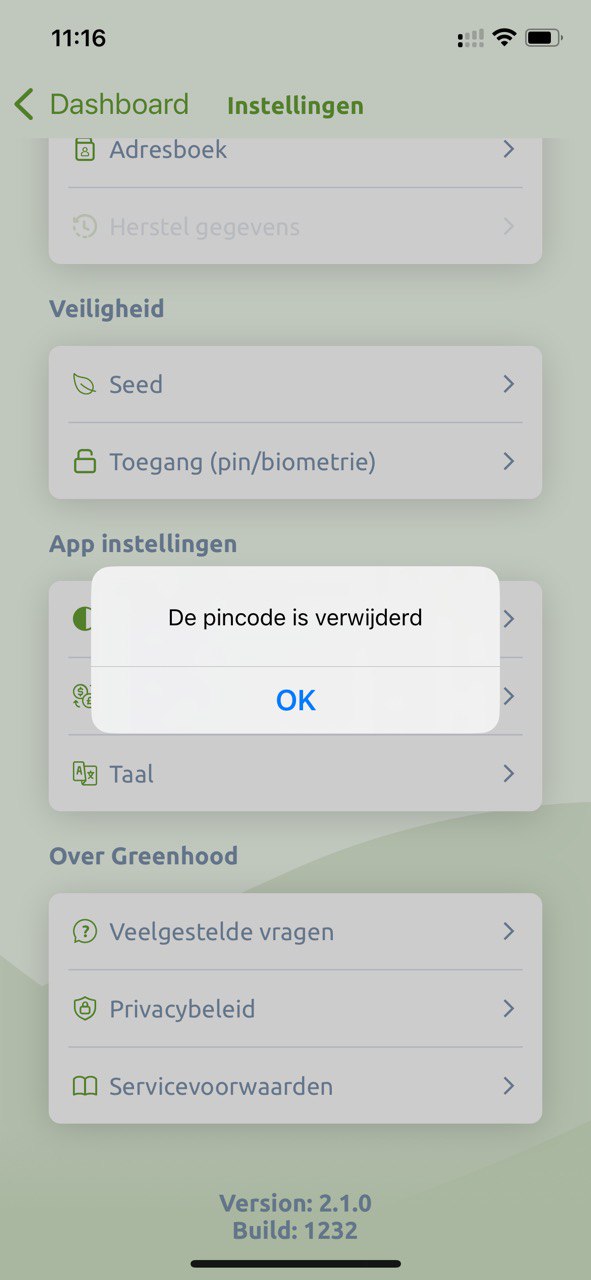
Heb je toch nog vragen? Neem dan contact op via support@greenhoodwallet.com



